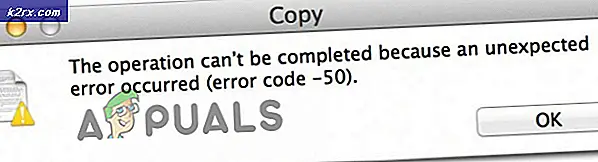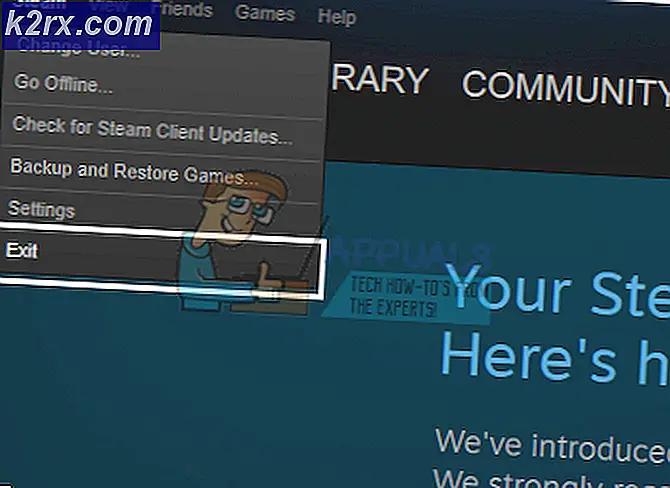So beheben Sie, dass Safari sich nicht an angeklickte oder zuvor besuchte Links erinnert
Safari ist ein Standard-Webbrowser für MacOS- und iOS-basierte Geräte und war bereits in der Vergangenheit für Windows verfügbar. Es basiert auf der WebKit-Engine, die für alle Arten von Funktionen verantwortlich ist. Safari ist vor allem für seine einfache und minimalistische Benutzeroberfläche bekannt. Mehrere Benutzer berichten jedoch über die angeklickten Links, deren Farbe sich nicht von blau nach lila ändert. Manchmal, wenn sie Safari schließen und neu starten, werden die Links möglicherweise in geänderter Farbe angezeigt. Wenn Sie jedoch die Schaltfläche "Zurück" verwenden, wird wieder blau angezeigt.
Was führt dazu, dass Safari sich nicht an angeklickte Websites erinnert?
Wir haben dieses spezielle Problem untersucht, indem wir uns verschiedene Benutzerberichte und die Reparaturstrategien angesehen haben, die üblicherweise zur Fehlerbehebung und Behebung des Problems verwendet wurden, wenn sich Benutzer in einer ähnlichen Situation befanden. Basierend auf unseren Untersuchungen gibt es verschiedene Szenarien, von denen bekannt ist, dass sie diese bestimmte Fehlermeldung auslösen:
- Öffnen Safari Browser durch Klicken auf das Safari-Symbol im Dock
- Klicke auf Safari Menü in der Menüleiste oben und wählen Sie Einstellungen im Kontextmenü
- Klicken Sie nun auf Privatsphäre Option und klicken Sie dann auf Website-Daten verwalten
- Ein Fenster wird angezeigt, klicken Sie auf Alles entfernen Schaltfläche unten. Ein Aktionsüberprüfungsfenster wird geöffnet und Sie klicken auf Jetzt entfernen
- Jetzt geh zu Fortgeschrittene Option in Einstellungen und aktivieren Sie die “Menü "Entwickeln" in der Menüleiste anzeigen”
- Klicke auf Entwickeln Menü in der Menüleiste oben und wählen Sie Leere Caches
- Versuchen Sie nun, Safari zu verwenden und prüfen Sie, ob alles stabil ist.
Methode 4: Überprüfen der Safari-Browserversion
Die meisten Probleme für Anwendungen treten aufgrund einer veralteten Version auf. Die veralteten Dateien ohne Aktualisierung werden zu einer Belastung für diese Anwendung und können die Ursache für verschiedene Probleme sein. Es ist am besten, Ihr System immer auf dem neuesten Stand zu halten. Meistens hält macOS das System auf dem neuesten Stand. Sie können jedoch auch manuell überprüfen, ob es auf dem neuesten Stand ist oder nicht, indem Sie die folgenden Schritte ausführen:
Hinweis: Wenn das System-Update anzeigt, dass Ihr Mac auf dem neuesten Stand ist, bedeutet dies, dass alle Anwendungen einschließlich Safari auf dem neuesten Stand sind.
- Klick auf das Apfel Logo in der Menüleiste oben und wählen Sie Systemeinstellungen Klicken Sie dann im Kontextmenü auf Systemupdate
- Es wird nach neuen Updates gesucht
- Stellen Sie sicher, dass Sie alle verfügbaren Updates aktualisieren und diese Nachricht erhalten, wenn Sie erneut suchen